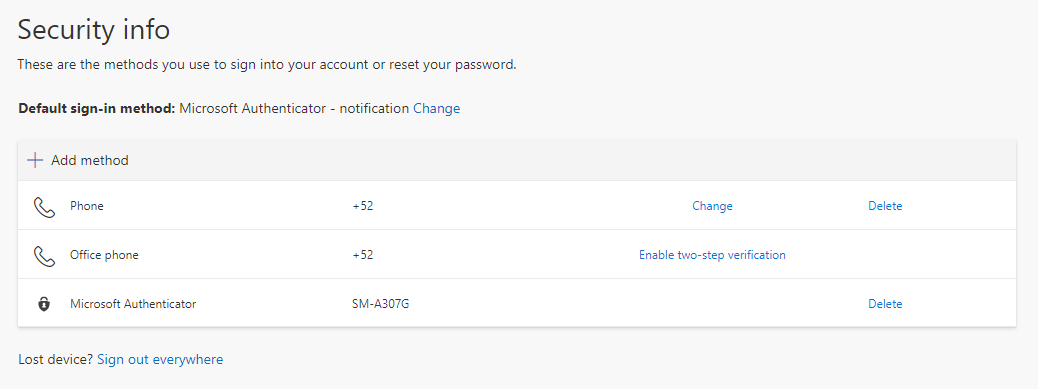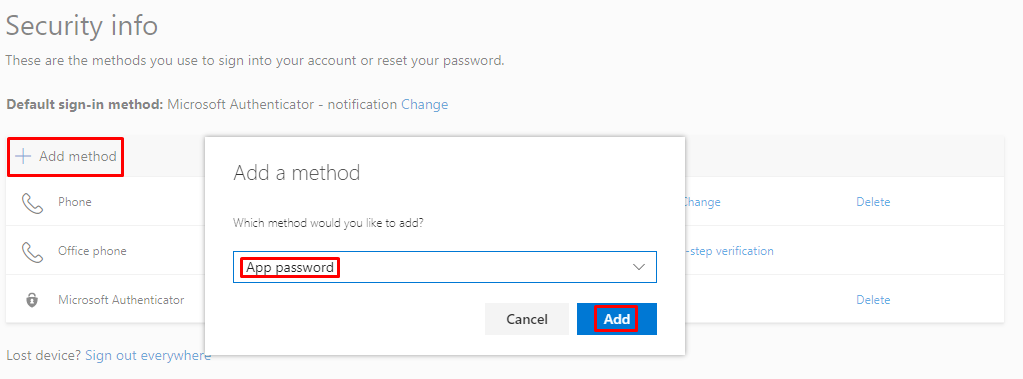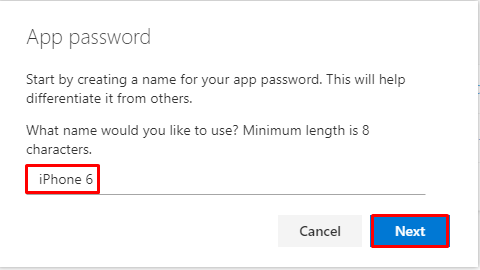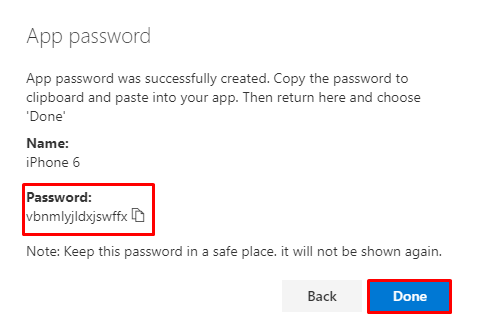|
Crear una contraseña de Aplicación
Última modificación: 05 octubre 2020 04:00 p. m.
|
|
ResumenAl activarse multi-factor authentication (MFA) para su organización, usted como usuario, deberá realizar la configuración de su cuenta de correo con una Contraseña de Aplicación. No podrá configurar su correo en Outlook o en otra aplicación de correo con la contraseña de su cuenta, esta solo le permitirá ingresar al portal de Office 365. Productos
ProcedimientoPara crear una contraseña de Aplicación Nueva, tiene que seguir los siguientes pasos, 1. Ingrese a la siguiente liga directa de "Security info" en Microsoft 365, https://mysignins.microsoft.com/security-info.
Dado que la contraseña solo se muestra una vez, puede crear el número de contraseñas que requiera, puede usar la misma contraseña de aplicación con varias aplicaciones o crear una nueva contraseña de aplicación para cada aplicación. | |
|
|